Photoshop把真实场景转化成漫画风格实例
- 格式:pdf
- 大小:1.76 MB
- 文档页数:8
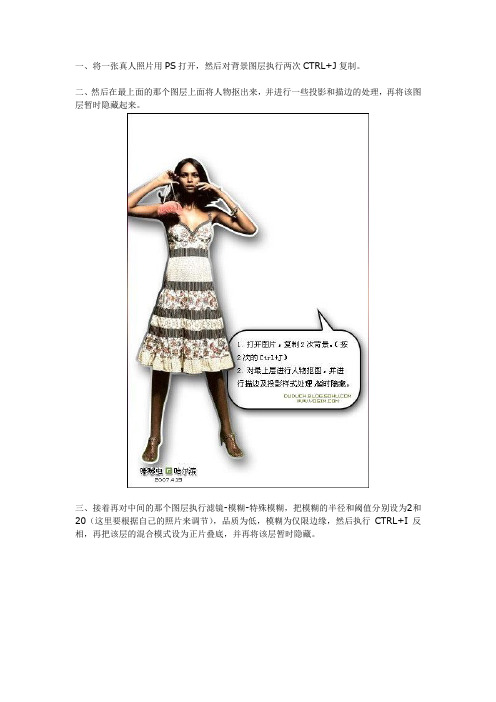
一、将一张真人照片用PS打开,然后对背景图层执行两次CTRL+J复制。
二、然后在最上面的那个图层上面将人物抠出来,并进行一些投影和描边的处理,再将该图层暂时隐藏起来。
三、接着再对中间的那个图层执行滤镜-模糊-特殊模糊,把模糊的半径和阈值分别设为2和20(这里要根据自己的照片来调节),品质为低,模糊为仅限边缘,然后执行CTRL+I反相,再把该层的混合模式设为正片叠底,并再将该层暂时隐藏。
四、这次要选择背景图层,先按快捷键D把前景和背景恢复到默认,然后执行图像-调整-渐变映射,将图像转换成灰度效果,然后再执行滤镜-像素化-彩色半调,把最小半径设为4像素,其它选项都为45,这就得到了网状的效果背景。
五、最后就只需要把前面两个隐藏起来的图层显示出来,再将它们合并起来,还可以在上面打上需要的文字效果,这样就算把这张真人照片处理成了漫画效果了。

PS教程:把普通的照片变成漫画风格总是很喜欢漫画的风格,虽然手机软件也可以一键生成,但总有些地方不是很满意,那今天的这篇PS软件教程就来教你如何用PS把正常的风景图,变成日漫风格!这是对比图哦1 首先,打开PS,导入素材背景图片,并【Ctrl+J】拷贝一份素材背景图片2 然后执行【滤镜】-【模糊】-【特殊模糊】3 具体参数如图所示,可根据自己的素材图片来调节。
(图片太大数值就需要越大,图片小那么数值就调小,根据图片大小调可以看预览,感觉差不多就可以了}4 再执行【滤镜】-【滤镜库】-【绘画涂抹】,参数根据图片大小调,可看预览里的效果5 日漫比较偏蓝色调,我们可以添加一个纯色图层:颜色就选择深点的蓝色,更改其【混合模式】为“柔光”,并适当降低透明度给予一定的蓝色色调就可以了6 网上找一张白云的图片,保存好之后直接将图片拖入到图层中,网上找的素材可能不会很清晰,但不影响效果;将图片按照处理照片的方法先进行模糊,然后再进行滤镜中的绘画涂抹效果数值可以根据图片效果进行调节,下面截图上的是我已经处理过的。
7 将调整好的蓝天白云图片颜色模式更改为【叠加】模式,如序号1;然后调整不透明度,如序号2所示;这里调整不透明度是为了让蓝天不那么突兀,与照片融合调整完不透明度之后我们给蓝天加上一个图层蒙版,如序号3;把多余的部分擦除,让它与照片更加的融合。
8最后一步,如何觉得颜色不够艳丽饱和的话,我们直接按快捷键【Ctrl+Shift+Alt+E】盖印出一个完整的图层,然后点击【滤镜】中的【Camera Raw滤镜】数值根据图片情况微调就好,可以参考一下截图上的数值调整完点击【确定】。
9 这样日漫风的照片就完成啦!今天的教程就到这里啦!快点把自己喜欢的照片做成漫画风格吧!。

Photoshop将普通照⽚快速制作⼆次元漫画风格效果今天为⼤家分享Photoshop将普通照⽚快速制作⼆次元漫画风格效果,教程很不错,对于喜欢漫画的朋友可以参考本⽂,希望能对⼤家有所帮助!⼀提到⽇本动画电影,⼤家第⼀印象肯定是宫崎骏,但是⽇本除了宫崎骏还有⼀位风格独树⼀帜的映像作家——新海诚,他的画风细腻唯美,⼏乎每⼀帧画⾯都可以截图作为壁纸,故事感⼈且触动⼈⼼,擅于⽤细节和⽣活化的镜头表现情感,从他的作品中你总能看到“⽣命的感动”。
前些天看了新海诚的代表作《秒速5厘⽶》,觉得画⾯实在美到不⾏,所以就想⾃⼰尝试⼀下能不能⽤PS做出这种风格的照⽚,今天很荣幸能在这⾥把我的后期教程分享给⼤家。
⾸先我们来先分析⼀下新海诚的作品截图,⼤致了解⼀下他的画⾯属于什么风格。
画⾯整体⾊调协调,柔光效果明显,清新的颜⾊互相搭配给⼈温暖的安定感,在暗部使⽤明度⾼纯度低的蓝⾊和紫⾊,最暗的地⽅也没有死⿊⼀⽚,所以给⼈很舒服的感觉。
如果⼤家感兴趣的话可以多看看他的作品,更加深⼊地了解这种风格。
先看看效果图⼀、准备⼯作既然我们知道什么是新海诚的风格,接下来就让我们开始今天的教程,通过后期使你照⽚达到这种效果吧。
⾸先准备好原⽚,以及⼀张天空的素材。
(PS:天空素材来⾃新海诚动画中的截图)原⽚天空素材注意,请将你的照⽚⽐例调整成16:9,因为16:9的⽐例更加符合⼈眼的视线原理,作为电影画⾯看上去也更加舒服。
调整⽐例PS:如果你的照⽚中有⼈,那么请把他P掉,不然会⾮常影响画⾯效果的。
⼆、使⽤⼲画笔效果在PS中找到【滤镜】—【滤镜库】—【艺术效果】—【⼲画笔】,这⼀步是为了让照⽚有纹理。
本图数值:0、10、2(数值只做参考,因为每张照⽚都不⼀样,⾃⼰根据实际情况⽽定)。
三、使⽤油画效果选择【滤镜】—【油画】,调整数值:0.1、2.5、5、0、0、0.5。
使画⾯稍微带些油画效果。
四、使⽤Camera Raw选择【滤镜】—【Camera Raw 滤镜】,使⽤快捷键Ctrl+Shift+A,这⼀步主要是减弱画⾯的对⽐,增加饱和度。

⼿把⼿教你⽤PS把真⼈照⽚变成q版卡通漫画图⽚
今天⼿把⼿地教⼤家如何利⽤PS把真⼈照⽚变成q版卡通漫画图⽚过程,教程制作出来的图⽚⾮常可爱。
教程难度不是很⼤,推荐给的朋友,⼀起来分享学习吧!
作者前⾔:
关于真⼈头像照⽚转⼿绘的,很多要根据照⽚情况来调整,所以纯⼿绘的就显得对照⽚万能多了~但是纯⼿绘很多⼈看着蠢蠢欲动但⼒不从⼼~所以今天弄个简单的~⾼⼿勿喷~
⾸先果断组织的图+原图+效果图~这⾥不懂⾼光阴影⼈体结构的画渣出没⾼⼿请绕道~
先说好 Q版是会和原图相差很⼤的然后我的⿏标技术实在渣。
细节什么的就忽略吧
效果图:
Q版卡通漫照⽚的原型⼈物照⽚:
唔⾸先在PS打开原图新建图层使⽤钢笔图层沿着原图描轮廓 Q版的⼈物脸蛋都⽐较圆⽽且不是长脸的哦所以我这⾥画了个圆脸
⼤家可以⾃由发挥
先设置好画笔我⽤的是PS CC 描边⽤的笔刷叫圆点硬就是下图那个0.0 ⼤⼩⼤概是截图⾥⾯的
然后然后。
唔描好了看⼀下是不是略丑。
唔别急选中头发的路径【⽤路径选择⼯具按住shift键可进⾏多选】接下来神奇的⼀幕出现了把头发往下移动并适当⽤ctrl+T拉宽变好看了有⽊有有⽊有有⽊有啊!
然后登登登登~开始描边啦!
期待传说中的线稿吧!记得把头发⾝体⾐服花分开图层来描边以⽅便修改【⽐如重合的地⽅要擦掉】
这⾥是图层顺序0.0 只要稍微想⼀下上⾊的顺序就知道图层该放哪了~
上⼀页123下⼀页阅读全⽂。

这样用photoshop软件把真人照片变成漫画
步骤如下:
一:打开图片,ctrl+j复制图层得到图层1
二:对图层1执行:图象--调整--去色(shift+ctrl+u)
三:ctrl+j复制图层1,得到图层1副本
四:对图层1副本ctrl+i反相,模式定为颜色减淡
五:执行滤镜--其他---最小值-
六:双击图层1副本层调出图层样式对话框,按住aLt键,
向右拉小三角,参数:下一图层:15,70,255
七:执行图层--向下合并(ctrl+e),得到一个新的图层1
八:ctrl+j复制图层1,得到新的图层1副本
九:在图层1副本层执行:滤镜--模糊--高斯模糊,参数:8
十:图层模式为线性加深
十一:复制背景层,得到背景副本层,放在最顶层(shift+ctrl+] )
十二:图层模式为颜色
十三:再复制背景层,得到背景副本2,放于背景副本层上方,(shift+ctrl+] )
添加蒙版,填充黑色(按ALT点添加蒙版),用白色画笔涂抹脸部,画笔不透明度:20% 十四:对背景副本2层,图象--调整--曲线(CTRL+M),参数:输入104,输出152
十五:新建图层2,填充颜色(SHIFT+F5):#f8e4cf
十六:图层2的模式为线性加深
最后可根据图片调节下亮度/对比度
合并可见图层,CTRL+SHIFE+E
最后保存 ... 自己去好想想吧.
你就接着上面的做..
17...ctrl+t 显示控制变换...再点击鼠标右键..选择变形工具..在按照你的意思去拖动句柄点...
假如提示说图层锁定就双击图层...就可以了。
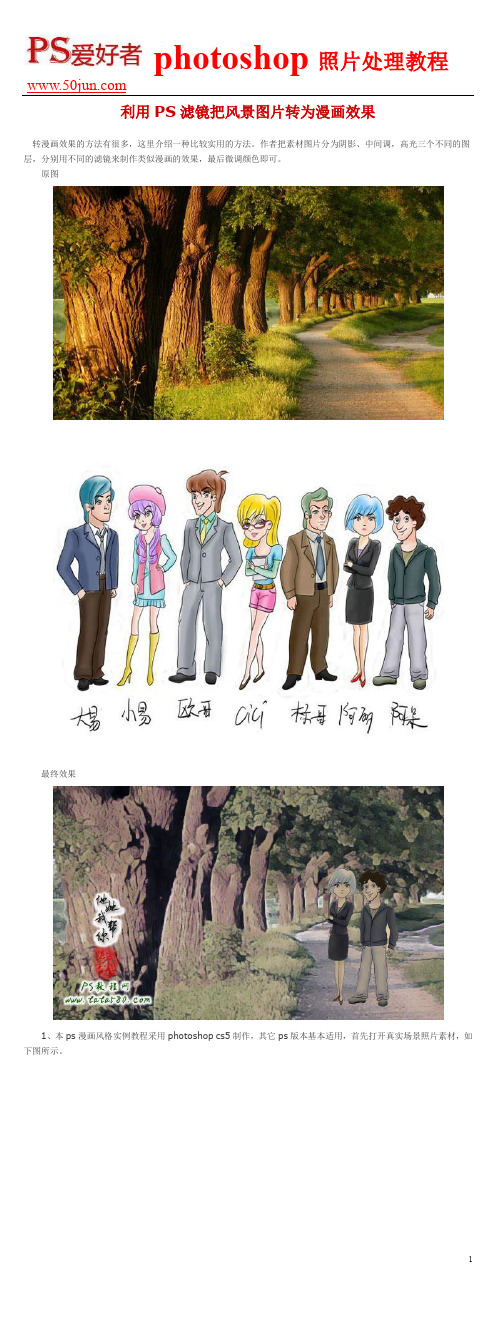
利用PS滤镜把风景图片转为漫画效果转漫画效果的方法有很多,这里介绍一种比较实用的方法。
作者把素材图片分为阴影、中间调,高光三个不同的图层,分别用不同的滤镜来制作类似漫画的效果,最后微调颜色即可。
原图最终效果1、本ps漫画风格实例教程采用photoshop cs5制作,其它ps版本基本适用,首先打开真实场景照片素材,如下图所示。
2、我们采用比较通用的一种ps漫画风格的方法,主要通过阴影、中间调和高光三步调节来完成,而三步操作用三个图层来叠加完成,所以先按Ctrl+J键三次将背景图层复制生成三个副本图层,如下图所示。
3、先把上方两个图层的眼睛点掉,单击选中图层1,我们将利用这个图层来实现阴影也即暗调区域,如下图所示。
4、单击选择菜单“滤镜->艺术效果->海报边缘”,如下图所示。
5、在弹出的设置对话框中,我们设置边缘厚度为2,边缘强度为2,海报化为6,当然具体参数可以视具体情况波动,如下图所示。
6、确定应用海报边缘效果,这时就会发现图层1上的图像效果蒙上了一层黑点,到时这部分区域就将作为漫画的阴影区域,如下图所示。
7、接下来处理中间调部分,将“图层1 副本”的眼睛点上,同时单击选中该图层,如下图所示。
8、单击选择菜单“滤镜->画笔描边->强化的边缘”,如下图所示。
9、在弹出的设置对话框中,设置边缘宽度为2,边缘亮度为38,平滑度为2,一样的具体参数可以波动,如下图所示。
10、确定应用“强化的边缘”效果,可以看到“图层1 副本”整体上被覆盖了一层较亮的金色泽,有一点漫画的风格,如下图所示。
11、因为我们是想把这层当作中间调来处理,所以要适当的降低“图层1 副本”的不透明度,本例降到60%,如下图所示。
12、接下来我们就来处理高光部分,将最后一个图层“图层1 副本2”的眼睛点上,如下图所示。
13、单击选择菜单“滤镜->风格化->照亮边缘”,如下图所示。
14、在弹出的设置对话框中,设置边缘宽度为2,边缘亮度为12,平滑度为6,具体参数可以波动调整,如下图所示。
如何使用Photoshop制作漫画效果Photoshop是一款功能强大的图像处理软件,不仅可以进行照片编辑和修饰,还可以制作各种有趣的效果,其中之一就是漫画效果。
漫画效果能够将普通的照片转变为看起来像是从漫画书中跳出来的画面,给人一种生动有趣的感觉。
下面将介绍如何使用Photoshop制作漫画效果。
第一步,打开图片首先,在Photoshop中打开你想要制作漫画效果的图片。
可以通过点击“文件”菜单选择“打开”,然后在弹出的对话框中选择你要编辑的图片文件。
打开后,你会看到图片显示在工作区中心。
第二步,调整色彩接下来,我们需要对图片进行一些调整,以使其更适合制作漫画效果。
点击“图像”菜单,选择“调整”子菜单,在弹出的选项中可以选择调整亮度、对比度、饱和度等参数。
可以根据个人喜好和图片的特点来调整这些参数,使图片色彩更加鲜艳、明亮。
第三步,添加图层为了更好地进行后续操作,我们需要将原始图片复制一份并添加为新的图层。
在图层面板中,选择当前图层,然后使用快捷键Ctrl+J (Windows系统)或Cmd+J(Mac系统)复制一份图层。
这样,我们就得到了一个新的图层。
第四步,应用效果接下来,我们将使用Photoshop的滤镜功能来添加漫画效果。
点击“滤镜”菜单,选择“滤镜库”下的“画笔画”子菜单。
在弹出的选项中,你可以选择不同的滤镜效果,如滤镜图像、漫画、铅笔素描等。
根据个人喜好选择合适的滤镜,然后点击确定。
第五步,调整图层混合模式为了使漫画效果更加突出,我们需要调整图层的混合模式。
在图层面板中选择新的图层,然后选择合适的混合模式。
常用的混合模式包括颜色加深、叠加、柔光等,根据自己的需求来选择合适的模式。
第六步,添加文字和气泡漫画中经常会有文字和气泡,我们可以使用文字工具在图片中添加对话框和文字。
点击“工具”栏中的“水平文字”或“垂直文字”工具,在图片上点击一下,然后输入你想要添加的文字。
你可以调整文字的颜色、大小和字体等属性,使其更加符合漫画风格。
PS如何快速将真人照片转成漫画效果?
利用PS中的滤镜效果,轻松2步骤就可以做出类似漫画的效果,至于大家觉得是不是很像,毕竟真人转的,肯定不是非常的理想,那么具体操作如何呢?
教程软件PS2017CC
第一步
我们打开一张要制作的照片,按CTRL J进行图层复制
第二步
1.在复制的图片上面右键,我们将照片转为智能对象
2.执行菜单栏:滤镜-滤镜库-艺术效果-海报边缘,数值的设定需要根据自己想要的效果进行调整
3.再次执行滤镜-像素化-色彩半调,
完后看到这样的效果
4.我们双击彩色半调出现调整属性,选择柔光,调整不透明度
最终效果
对比效果。
手把手教你如何把一张照片PS成宫崎骏动漫风格在宫崎骏的动画《千与千寻》中,神隐世界似乎也充满了现实世界的倒影,斯里兰卡的水上小火车变为交通工具,台湾九份的街道搬进不可思议之街,更不用说重庆洪崖洞的美景,河对岸的汤屋引人入胜,在洪崖洞也好像能随时能看到青蛙从身旁的柜子中跳了出来...你是不是也很想把身边美景变成动漫世界的样子?如何运用简单的PS技巧,把照片变为动漫风格。
周末在家,不妨和领英小编一起涨姿势吧!现在我们只是拿出一张在梨花女子大学随便拍的照片,原图长这样:处理后就变成了这样:酷炫如此,其实只用了 Photoshop 自带滤镜。
那么具体需要那些步骤呢?我来教你。
1找图Find Pictures首先你要有一张城市风景照片(其他类型的还没试过)。
请勇敢地把原始分辨率拿出来,不然滤镜处理的时候过大的笔触大小会让你抓狂地回到这一步。
再根据构图找一张动漫风格的云彩素材图。
本文所使用的素材来源于《秒速5 厘米》电影截图,版权? Makoto Shinkai / CoMix Wave。
使用素材的时候请留意著作权,未经原作者书面授权不要用于商业用途,不要怪我没提醒。
2裁剪Crop这个时候,打开 Photoshop,直接把原图裁成 16:9(这样看起来才像个电影画面嘛,他们说这是个人体工程学比例)。
备注:我有两个 Photoshop,这是因为 Photoshop CC 2014 没有「油画」滤镜(然而这并没有什么卵用,你也可以只用「干画笔」滤镜),所以我用了Photoshop CC。
另外,原谅我的PhotoshopCC 是英文版的,因为简体中文版在 OS X Yosemite 下不能正常使用「滤镜库」功能。
我会对所有操作进行中文说明。
3简单处理Simple Edit在正式开始滤镜处理前,根据实际情况,对原图进行简单处理。
比如我就把这几个碍事的路人抠掉了。
因为后面有很多滤镜处理,所以这里随便抠一下就可以,不用太细心。
使用Adobe Photoshop软件制作卡通效果的方法卡通效果是一种将真实世界转化为可爱、夸张和吸引人的艺术风格。
在如今的数字时代,通过使用Adobe Photoshop软件可以轻松地制作出令人惊叹的卡通效果。
这篇文章将介绍一些简单的方法,帮助你在使用Adobe Photoshop软件时制作出卡通效果。
1. 调整图像色彩为了获得鲜艳的卡通效果,首先需要调整图像的色彩。
打开图像后,在“调整图像”选项中选择“色阶”或“曲线”功能,通过增加对比度和饱和度来使图像变得更鲜艳。
你也可以尝试调整RGB通道的色彩平衡,以获得更好的效果。
2. 简化轮廓卡通效果通常具有简化的轮廓和边缘。
通过使用Photoshop的“滤镜”功能,你可以选择“找边缘”、“查找边缘”或“艺术效果”中的“铅笔图像”滤镜,将图像的轮廓简化为黑色或其他亮度较低的颜色。
你还可以通过添加少量的模糊效果来柔化轮廓线条。
3. 移除细节为了使图像更加简洁,一些细节可能需要被移除。
使用Photoshop的“修复画笔”或“修复照片”工具可以帮助你去除不需要的细节,如皱纹、杂乱的背景或其他不相关的元素。
这样可以使图像看起来更加简洁和干净。
4. 添加描边卡通效果通常会用到黑色轮廓线来定义物体的边界。
使用Photoshop的“带状选择工具”或“魔术棒工具”选择你想要添加描边的区域,然后在新建的图层上使用画笔工具填充这些选定的区域。
选择黑色作为描边颜色,并调整描边的粗细以适应你的图像。
5. 添加阴影和高光为了增加卡通效果的立体感,可以在图像中添加阴影和高光。
在图像的底部建立一个新图层,使用画笔工具选择黑色色调的颜色,根据光线的方向添加阴影效果。
然后,在图像的顶部建立另一个新图层,使用白色和灰色的色调来添加高光效果。
通过调整图层的不透明度和笔刷的不透明度,使阴影和高光效果更加自然和逼真。
6. 调整图像细节最后,你可以通过使用Photoshop的“图像调整”选项来进一步调整图像的细节。
Photoshop把真实场景转化成漫画风格实例
漫画风格与真实照片风格有较大的不同,主要体现在细节上,漫画在细节上不如真实照片那么细腻,在实际设计应用中,有时需要将真实场景转换成漫画风格,这可以通过ps来完成,本次实例就以一个简单的场景照片转换成漫画场景的实例来讲述一般性的ps漫画风格的转换
漫画风格与真实照片风格有较大的不同,主要体现在细节上,漫画在细节上不如真实照片那么细腻,在实际设计应用中,有时需要将真实场景转换成漫画风格,这可以通过ps来完成,本次实例就以一个简单的场景照片转换成漫画场景的实例来讲述一般性的ps漫画风格的转换方法,有需要的朋友可以一试。
真实场景转换成漫画风格后的效果图
原图一,真实照片场景
原图二,漫画人物素材
1、本ps漫画风格实例教程采用photoshop cs5制作,其它ps版本基本适用,首先打开真实场景照片素材原图一,如下图所示:
2、我们采用比较通用的一种ps漫画风格的方法,主要通过阴影、中间调和高光三步调节来完成,而三步操作用三个图层来叠加完成,所以先按Ctrl+J键三次将背景图层复制生成三个副本图层,如下图所示:
3、先把上方两个图层的眼睛点掉,单击选中图层1,我们将利用这个图层来实现阴影也即暗调区域,如下图所示:
4、单击选择菜单“滤镜->艺术效果->海报边缘”,如下图所示:
5、在弹出的设置对话框中,我们设置边缘厚度为2,边缘强度为2,海报化为6,当然具体参数可以视具体情况波动,如下图所示:
6、确定应用海报边缘效果,这时就会发现图层1上的图像效果蒙上了一层黑点,到时这部分区域就将作为漫画的阴影区域,如下图所示:
7、接下来处理中间调部分,将图层1 副本的眼睛点上,同时单击选中该图层,如下图所
6、确定应用海报边缘效果,这时就会发现图层1上的图像效果蒙上了一层黑点,到时这部分区域就将作为漫画的阴影区域,如下图所示:
7、接下来处理中间调部分,将“图层1 副本”的眼睛点上,同时单击选中该图层,如下图所示:
8、单击选择菜单“滤镜->画笔描边->强化的边缘”,如下图所示:
9、在弹出的设置对话框中,设置边缘宽度为2,边缘亮度为38,平滑度为2,一样的具体参数可以波动,如下图所示:
10、确定应用“强化的边缘”效果,可以看到“图层1 副本”整体上被覆盖了一层较亮的金色泽,有一点漫画的风格,如下图所示:
11、因为我们是想把这层当作中间调来处理,所以要适当的降低“图层1 副本”的不透明度,本例降到60%,如下图所示:
12、接下来我们就来处理高光部分,将最后一个图层“图层1 副本2”的眼睛点上,如下图所示:
13、单击选择菜单“滤镜->风格化->照亮边缘”,如下图所示:
14、在弹出的设置对话框中,设置边缘宽度为2,边缘亮度为12,平滑度为6,具体参数可以波动调整,如下图所示:
15、应用“照亮边缘”效果后,可以看到画面中有很多高亮的边缘被突出显示了,如下图所示:
16、我们只想要部分高光区域,所以要适当的降低这个图层的不透明度,本例降到50%,如下图所示:
17、到此我们已经完成了阴影、中间调和高光三个图层的叠加,不过画面看起来还比较生硬,接下来要傆的就是进一步对色泽进行调整,让三个图层进一步溶合,单击图层面板下方的“创建新的填充或调整图层”按钮,在弹出的菜单中选择“色相/饱和度”选项,如下图所示:
18、在弹出的“色相/饱和度”调整图层中,适当降低饱和度,本例为-60,这样可以让漫画风格更加逼真一些,如果因为降低饱和度而造成颜色过浅,可以后期通过着色或色彩调整来补充,如下图所示:
19、接下来我们打开原图二,这是人物漫画的素材,我们可以用矩形选框工具将其中两个人物框选中,如下图所示:
20、利用移动工具将框选中的人物拖入到原图一中并生成图层2,如下图所示:21、利用魔棒工具将人物中白底区域选中,然后按DEL键删除,即可得到单纯的人物素材,效果如下图所示:22、按Ctrl+D键取消选区,然后按Ctr
20、利用移动工具将框选中的人物拖入到原图一中并生成图层2,如下图所示:
21、利用魔棒工具将人物中白底区域选中,然后按DEL键删除,即可得到单纯的人物素材,效果如下图所示:
22、按Ctrl+D键取消选区,然后按Ctrl+T键对人物图层进行自由变换,适当调整大小,使之与画面相协调,效果如下图所示:
23、双击应用自由变换,接下来我们进行颜色匹配,让人物图层与场景的色泽相同,确保单击选中人物图层2,单击选择菜单“图像->调整->匹配颜色”,在图像统计栏中将“源”设置为“sourrce01.psd”,图层选择“合并的”,至于图像选项,则根据匹配情况进行设置,本例参数设置如下图所示:
24、确定应用匹配颜色后,可以看到人物的基本色泽与场景相近了,接下来我们要对整体画面的颜色进行进一步的溶合处理,一般我们选用色彩平衡来进行,如下图所示,我们新建一“色彩平衡”调整图层:
25、在弹出的“色彩平衡”调整框中,可以对阴影、中间调及高光进行分别调整,当然具体的颜色还是要根据需要或个人喜好来调整,本例主要调整了一下中间调,适当加强青色、洋红和蓝色,具体调整参数及效果如下图所示:
26、调整好色彩平衡后,一般我们还要再添加一“亮度/对比度”调整图层来调整一下画面色泽,如下图所示:
27、在弹出的“亮度/对比度”设置框中,可以适当的增强亮度和降低对比度,当然这是相当的,具体视画面的情况而定,如下图所示:
28、到此色泽调整基本差不多,如果不满意,可以再加入其它的调整图层,只要用心,总能得到你想要的效果,不过我们还要最后再处理一步,即增强画面的平滑度,我人先按Ctrl+Alt+Shift+E键盖印图层生成图层3,如下图所示:
29、单击选择菜单“滤镜->模糊->表面模糊”,设置半径为5,阈值为15,这样可以将画面的细节上模糊掉,比较符合漫画的风格,具体如下图所示:
30、确定应用“表面模糊”,如果觉得模糊过度,可以通过适当降低图层3的不透明度来进行调节,本例降为80%,如下图所示,到此,本实例ps漫画风格就基本完成,当然不同的场景照片在处理上可能会有一些差异,不过采用这种操作方法,一般总能将照片转为漫画的风格,只不过在参数的设置上要有所不同,而且在色彩的调整上要有所变化,有兴趣的朋友可以自行扩展!。